إذا كانت مؤسستك تمتد عبر مجموعة متنوعة من السكان، فقد ترغب في إتاحة المحتوى في مواقع الإنترانت بأكثر من لغة واحدة. يمكن عرض عناصر واجهة المستخدم مثل التنقل في الموقع وعنوان الموقع ووصف الموقع باللغة المفضلة للمستخدم. بالإضافة إلى ذلك، يمكنك توفير الصفحات ومنشورات الأخبار على مواقع SharePoint التي تقوم بترجمتها والتي تظهر باللغة المفضلة للمستخدم.
توضح هذه الصفحة بالتفصيل النهج الموصى به من Microsoft لتقديم محتوى الموقع والصفحة بلغات متعددة. إضافة محتوى لغة متعددة في نفس صفحة SharePoint غير مدعومة ولا يوصى بها كحل.
اطلع على هذا الفيديو، واطلع على الخطوات أدناه لمعرفة كيفية استخدام الميزات متعددة اللغات.

أولا، تأكد من إنشاء موقع SharePoint الذي تستخدمه باستخدام اللغة الافتراضية للموقع التي تريد استخدامها. لا يمكن تغيير اللغة الافتراضية للموقع لاحقا. لمعرفة المزيد حول إنشاء مواقع SharePoint، راجع إنشاء موقع في SharePoint.
بعد التأكد من إنشاء موقعك باللغة الافتراضية التي تريد استخدامها، قم بتمكين موقعك من استخدام ميزات متعددة اللغات واختر اللغات التي تريد توفيرها. لمعرفة اللغات المتوفرة، يمكنك الاختيار من بينها، راجع اللغات التي يدعمها SharePoint.
لإنشاء صفحات على مواقع بلغات مختلفة، يمكنك استخدام ميزة الترجمة لإنشاء نسخ من الصفحات التي تم إنشاؤها بلغتك الافتراضية. يمكن بعد ذلك ترجمة النسخ يدويا. يتم عرض صفحات الترجمة المنشورة تلقائيا في موقع اللغة المناسب، بما في ذلك أجزاء ويب الأخباروالمحتوى المميز لكل لغة.
ملاحظات:
-
لا تتم ترجمة الصفحات تلقائيا. يمكن أن تحتوي كل صفحة تم إنشاؤها بلغتك الافتراضية على صفحة مطابقة بلغة مستهدفة مختارة تقوم أنت أو أي شخص تقوم بتعيينه بترجمتها يدويا. بعد ترجمة مثل هذه الصفحة ونشرها، سيتم عرضها تلقائيا للمستخدمين الذين يفضلون تلك اللغة.
-
لا تتم مزامنة التغييرات على الصفحة الأصلية أو المصدر أو صفحات الترجمة الأخرى تلقائيا مع جميع صفحات الترجمة. يجب تحديث كل صفحة ترجمة يدويا.
-
ستعتمد اللغة المعروضة للمستخدم على اللغة الشخصية وإعدادات المنطقة.
-
نوصي باستخدام الخطوات الواردة في هذه المقالة للمواقع متعددة اللغات. ومع ذلك، إذا كنت تستخدم إصدارات SharePoint Server أقدم من 2019، فشاهد استخدام ميزة التباينات للمواقع متعددة اللغات.
-
الميزات متعددة اللغات الموضحة في هذه المقالة غير متوفرة في المواقع الفرعية.
-
لن تتوفر الميزات متعددة اللغات إلا على المواقع التي تم تعطيل إعدادات البنية الأساسية للنشر فيها.
في هذه المقالة
تمكين الميزات متعددة اللغات واختيار اللغات
عرض صفحة ترجمة على موقع اللغة الخاص بها
صفحات الترجمة في أجزاء ويب الأخبار والمحتوى المميز
تمكين الميزة متعددة اللغات واختيار اللغات
-
انتقل إلى موقع SharePoint حيث تريد تمكين الميزات متعددة اللغات.
ملاحظة: يمكن لعملاء المعاينة الخاصة تطبيق ترجمات الصفحات على مواقع الفريق باستخدام الإرشادات الواردة في هذه المقالة. ستصبح ترجمات الصفحات لمواقع الفريق متاحة بشكل عام لجميع العملاء في أغسطس 2022.
-
حدد الإعدادات من أعلى اليمين، ثم حدد معلومات الموقع.
-
في أسفل جزء معلومات الموقع، حدد عرض جميع إعدادات الموقع.
-
ضمن إدارة الموقع، حدد إعدادات اللغة.
-
ضمن تمكين ترجمة الصفحات والأخبار إلى لغات متعددة، قم بتمرير التبديل إلى تشغيل.
-
ضمن إضافة لغات الموقع أو إزالتها، ابدأ بكتابة اسم لغة في تحديد لغة أو كتابتها، أو اختر لغة من القائمة المنسدلة. يمكنك تكرار هذه الخطوة لإضافة لغات متعددة.
-
يمكنك إضافة لغات أو إزالتها من موقعك في أي وقت من خلال العودة إلى هذه الصفحة.
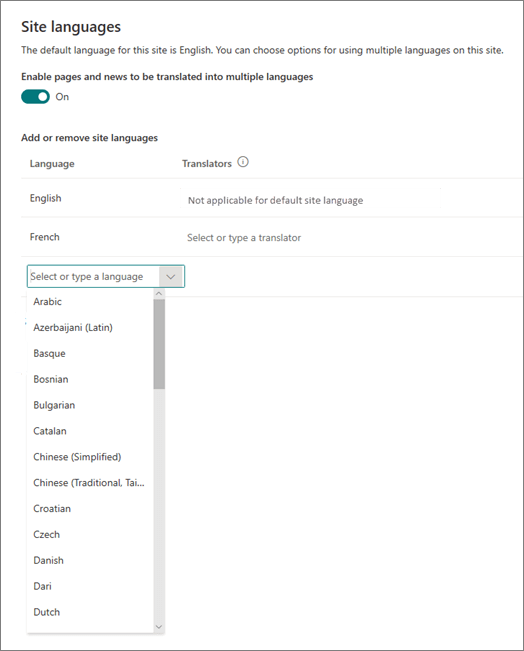
-
إذا كنت تريد ترجمة الصفحات، فقم بتعيين مترجم واحد أو أكثر اختياريا لكل لغة (باستثناء اللغة الافتراضية للموقع). في العمود المترجم ، ابدأ بكتابة اسم الشخص الذي تريد أن تكون مترجما، ثم حدد الاسم من القائمة.
ملاحظة: يمكن تعيين أي شخص في Active Directory الخاص بمؤسستك كمترجم. لن يتم منح الأشخاص المعينة كمترجمين الأذونات المناسبة تلقائيا. عندما يحاول شخص ليس لديه أذونات تحرير إلى موقع الوصول إلى الموقع، سيتم توجيهه إلى صفحة ويب حيث يمكنه طلب الوصول.
-
حدد حفظ.
بمجرد إضافة لغات، سترى قائمة منسدلة على موقعك تسمح لك بالانتقال إلى مواقع اللغات المختلفة التي تحددها.
ملاحظة: يتم تعيين اللغة الافتراضية للموقع إلى اللغة المختارة عند إنشاء الموقع. ومع ذلك، عندما تكون اللغة الإنجليزية من بين اللغات المدعومة، يتم التعامل مع اللغة الإنجليزية على أنها اللغة المفضلة إذا كانت اللغة المفضلة للمستخدم غير مدعومة من قبل الموقع. هذه مشكلة معروفة.
إنشاء صفحات للغات التي تريدها
بمجرد تمكين موقعك للميزات متعددة اللغات واختيار اللغات التي تريد إتاحتها، يمكنك إنشاء صفحات الترجمة التي تريدها. لتنفيذ هذا الإجراء:
-
انتقل إلى صفحة اللغة الافتراضية التي تريد توفيرها بلغة أخرى.
-
في الشريط العلوي، حدد Translation.
-
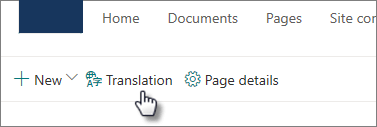
-
إذا كنت تريد إنشاء صفحة للترجمة في كل لغة من جميع اللغات المتوفرة لموقعك، فحدد إنشاء لجميع اللغات. وإلا، حدد إنشاء فقط للغات التي تريدها.
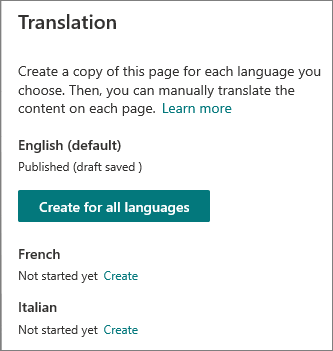
هام: إذا قمت بإنشاء صفحات ترجمة بينما تحتوي صفحة اللغة الافتراضية على تغييرات غير منشورة، يجب إعادة نشر صفحة اللغة الافتراضية للتأكد من:
-
يتم عرض صفحات الترجمة في موقع اللغة المقابل.
-
يتم عرض صفحات الترجمة بشكل صحيح في جزء ويب الأخبار وأجزاء ويب المحتوى المميز.
-
تتضمن القائمة المنسدلة للغة في أعلى الموقع جميع اللغات التي قمت بتمكينها.
-
بمجرد إنشاء الصفحة (الصفحات)، يتم عرض حالة الصفحة (حفظ المسودة ونشرها وما إلى ذلك) في جزء الترجمة بجوار كل لغة. أيضا، سيتم إعلام المترجم (المترجمين) الذين قمت بتعيينهم عبر البريد الإلكتروني بطلب ترجمة.
عرض صفحة ترجمة على موقعها
للتأكد من عرض صفحات الترجمة باللغة الصحيحة، انتقل إلى صفحة لغة الموقع الافتراضية، وحدد القائمة المنسدلة في أعلى الصفحة. اختر لغة صفحة الترجمة التي تريد عرضها.
ملاحظة: عند تغيير اللغة في القائمة المنسدلة، فإنها تنطبق على جميع الصفحات على هذا الموقع طوال مدة جلسة عمل المستعرض. لا يؤثر على تفضيل لغة المستخدم (الذي يحدد اللغة المعروضة لعناصر مثل اسم الموقع والعنوان والتنقل).
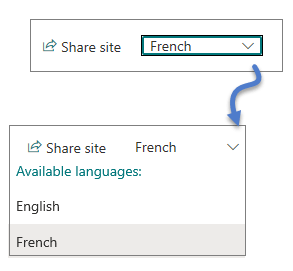
التحقق من حالة الصفحات
يتم عرض حالة كل صفحة (تم حفظ المسودة ونشرها وما إلى ذلك) في جزء الترجمة بجوار كل لغة. للاطلاع على الحالة:
-
انتقل إلى صفحة اللغة الافتراضية.
-
حدد ترجمة في أعلى الصفحة.
في جزء الترجمة على اليمين، يتم عرض حالة كل صفحة لغة، بالإضافة إلى ارتباط لعرض الصفحة.
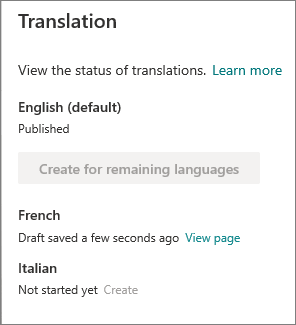
ماذا يفعل المترجم؟
يقوم المترجمون يدويا بترجمة نسخ صفحة اللغة الافتراضية إلى اللغة (اللغات) المحددة. عند إنشاء نسخ الصفحة (الصفحات)، يتم إعلام المترجمين عبر البريد الإلكتروني بطلب ترجمة. يتضمن البريد الإلكتروني ارتباطا إلى صفحة اللغة الافتراضية وصفحة الترجمة التي تم إنشاؤها حديثا. راجع القسم إعلامات البريد الإلكتروني أدناه لمزيد من المعلومات. سيقوم المترجم ب:
-
حدد زر بدء الترجمة في البريد الإلكتروني.
-
حدد تحرير في الجزء العلوي الأيسر من الصفحة، ثم ترجم المحتوى.
-
عند الانتهاء، حدد حفظ كمسودة (إذا لم تكن مستعدا لجعلها مرئية للقراء)أو، إذا كانت الصفحة جاهزة لتكون مرئية لكل شخص يستخدم هذه اللغة على الموقع، فحدد نشرأو نشر الأخبار.
إذا كانت الموافقات أو الجدولة قيد التشغيل، فقد تظهر الأزرار إرسال للموافقة أو نشر لاحقا/نشر لاحقا. -
سيتم إرسال إشعار بالبريد الإلكتروني إلى الشخص الذي طلب الترجمة.
إعلامات البريد الإلكتروني
-
عند إنشاء صفحة ترجمة، يتم إرسال بريد إلكتروني إلى المترجم (المترجمين) المعينين لطلب ترجمة. يتضمن البريد الإلكتروني زر بدء الترجمة .
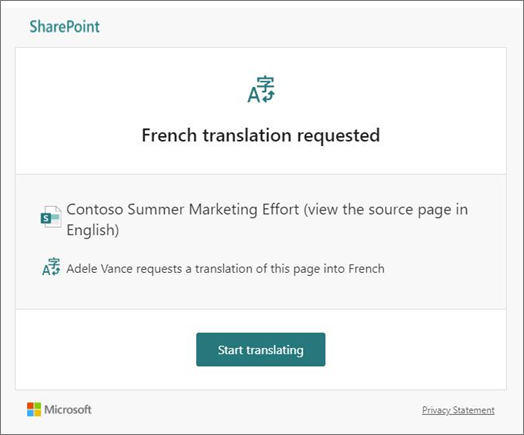
-
عند نشر صفحة ترجمة بواسطة مترجم، يتم إرسال بريد إلكتروني إلى الشخص الذي طلب الترجمة.
-
عند إجراء تحديث لصفحة اللغة الافتراضية وحفظه كمسودة، يتم إرسال بريد إلكتروني إلى المترجم لإعلامه بأنه قد يلزم تحديث صفحة الترجمة.
يتم دفع إعلامات البريد الإلكتروني بزيادات مدتها 30 دقيقة حسب الحاجة. على سبيل المثال، عند إرسال البريد الإلكتروني الأول المتعلق بصفحة، ويتم إجراء تحديث لصفحة اللغة الافتراضية، سيتم إرسال البريد الإلكتروني للإعلام التالي أو أي بريد إلكتروني آخر يحتاج إلى إرساله وإرساله بعد 30 دقيقة.
موافقات الصفحة
عند تشغيل الموافقات على الصفحة ، يجب الموافقة على صفحة اللغة الافتراضية وصفحات الترجمة ونشرها قبل أن تتوفر صفحات الترجمة لكل شخص لديه حق الوصول إلى الصفحة.
تحديث صفحة اللغة الافتراضية
عند تحديث صفحة اللغة الافتراضية، يجب إعادة نشر الصفحة. بعد ذلك، يتم إعلام المترجم (المترجمين) لصفحات الترجمة في البريد الإلكتروني بأنه تم إجراء تحديث حتى يمكن إجراء تحديثات على صفحات الترجمة الفردية.
صفحات الترجمة في أجزاء ويب الأخبار والمحتوى المميز
يتم عرض الصفحات الرئيسية للموقع والمنشورات والصفحات وفقا للغات الصفحات. وهذا يعني أن:
-
إذا لم تتم ترجمة الصفحة الرئيسية لموقعك إلى اللغة المفضلة للمستخدم، فسيتم عرض جميع المحتويات الموجودة على الصفحة (بما في ذلك منشورات الأخبار والمحتوى المميز) بلغة الموقع الافتراضية.
-
إذا لم تتم ترجمة منشور أخبار فردي أو صفحة إلى اللغة المفضلة للمستخدم، فسيستخدم هذا المنشور أو الصفحة لغة الموقع الافتراضية عندما تظهر في جزء ويب الأخبار أو جزء ويب للمحتوى المميز.
ملاحظة: يجب الموافقة على صفحات الترجمة ومنشورات الأخبار ونشرها قبل ظهورها في أجزاء ويب الأخبار أو المحتوى المميز.
حذف صفحة ترجمة
عند حذف صفحة ترجمة، يجب عليك تنفيذ بعض الخطوات الإضافية لكسر الاقتران بين صفحة اللغة الافتراضية وصفحة الترجمة المحذوفة، والتي تتضمن فتح صفحة اللغة الافتراضية للتحرير وفتح لوحة الترجمة ثم إعادة نشرها.
-
انتقل إلى مكتبة الصفحات للموقع.
-
ابحث عن الصفحة التي تريد حذفها في مجلد اللغة المجاور لصفحة اللغة الافتراضية. يمكن تحديد المجلد بواسطة رمز اللغة المكون من حرفين أو أربعة أحرف. على سبيل المثال، سيتم تعريف المجلد الفرنسي على أنه fr.
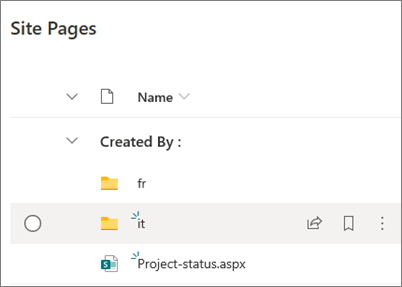
-
حدد الصفحة التي تريدها داخل المجلد، ثم انقر فوق علامات الحذف (...) إلى يمين الصفحة المحددة.
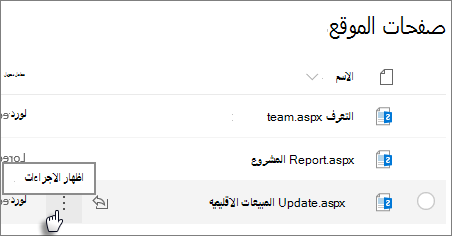
-
انقر فوق حذف.
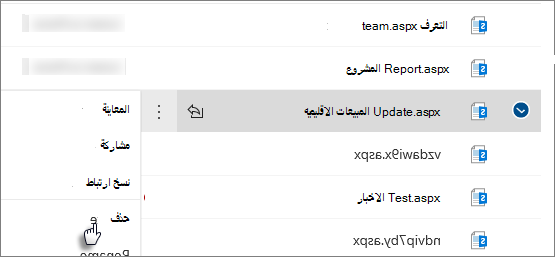
-
بعد حذف الصفحة، انتقل إلى صفحة اللغة الافتراضية وحدد تحرير في أعلى اليمين. إذا لم تكن في وضع التحرير، فلن تعمل بقية الخطوات.
-
حدد ترجمة في أعلى الصفحة.
-
في لوحة الترجمة، يجب أن تشاهد رسالة تشير إلى أنه تم إصلاح اقتران بالصفحة.
-
إعادة نشر صفحة اللغة الافتراضية.
البحث عن صفحات الترجمة
يمكنك استخدام القائمة المنسدلة اللغة في أعلى الصفحة أو لوحة الترجمة أو العثور على الصفحة في مكتبة الصفحات.
للعثور عليه في مكتبة الصفحات، قم بما يلي:
-
انتقل إلى مكتبة الصفحات للموقع.
-
ابحث عن الصفحة التي تريد حذفها في مجلد اللغة المجاور لصفحة اللغة الافتراضية. يمكن تحديد المجلد بواسطة رمز اللغة المكون من حرفين أو أربعة أحرف. على سبيل المثال، سيتم تعريف المجلد الفرنسي على أنه fr.
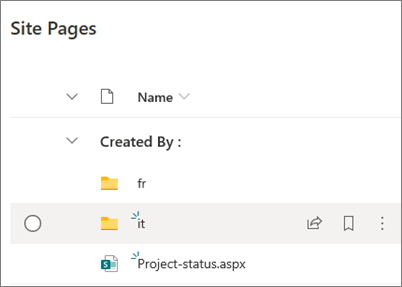
إعداد اسم موقع متعدد اللغات والتنقل والتذييل
لإظهار اسم الموقع والتنقل وتذييله باللغات المختلفة التي توفرها، يجب ترجمة كل منها يدويا. يمكنك إضافة ترجمات أو تحديثها عند تحرير أي من هذه العناصر.
على سبيل المثال، لنفترض أنك أنشأت موقعا بلغة افتراضية باللغة الإنجليزية، وقمت بتمكين الموقع للغات الفرنسية والإيطالية. عند إنشاء موقع، يمكنك إعداد اسم الموقع ووصفه باللغة الافتراضية (في هذه الحالة، الإنجليزية). يمكنك أيضا تحديث اسم الموقع ووصفه بعد إنشاء الموقع. ثم تقوم بإنشاء عقد التنقلومحتوى التذييل باللغة الإنجليزية، وخلال ذلك الوقت يمكنك أيضا إضافة ترجماتك.
ملاحظات:
-
يجب أن يكون المستخدمون الذين يترجمون محتوى الموقع في مجموعة المالكين أو الأعضاء للموقع أو لديهم أذونات موقع مكافئة.
-
إذا لم تكن الترجمة موجودة للغة معينة، فسيرى المستخدم الذي لديه تلك اللغة المفضلة اللغة الافتراضية. على سبيل المثال، إذا كانت اللغة الافتراضية هي الإنجليزية، ولم تتم إضافة ترجمة فرنسية لاسم عرض التنقل، فسيرى المستخدم الذي لديه لغة مفضلة باللغة الفرنسية اسم العرض باللغة الإنجليزية.
-
يتم أيضا دعم التنقل في المركز. قد يستغرق الأمر ما يصل إلى ساعتين لعكس التغييرات لجميع مواقع المركز.
-
لا يمكن ترجمة اسم الموقع ووصفه في المواقع المتصلة بمجموعة Microsoft 365.
-
عندما يكون الخيار تمكين الصفحات والأخبار المراد ترجمتها إلى لغات متعددة قيد التشغيل، لا يؤثر الخيار الكتابة فوق ترجمات الموقععلى أسماء المواقع المترجمة أو الأوصاف أو أسماء التنقل. لا يزال يؤثر على العناصر الأخرى مثل القوائم والمزيد. راجع الكتابة فوق ترجمات الموقعلمزيد من المعلومات.
إضافة اسم موقع مترجم ووصفه
-
في الصفحة الرئيسية لموقعك، حدد الإعدادات في أعلى الصفحة.
-
حدد معلومات الموقع.
-
ضمن اسم الموقع، حدد ترجمة اسم الموقع أو ضمن وصف الموقع، حدد ترجمة وصف الموقع.
-
إضافة أسماء المواقع المترجمة أو تحديثها.
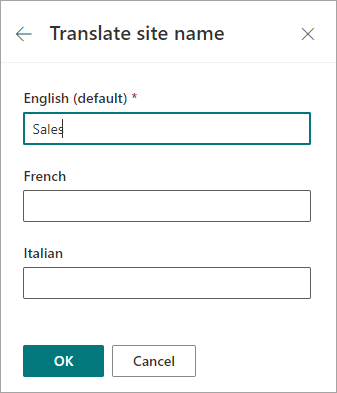
كرر الخطوات السابقة لإضافة أوصاف الموقع المترجمة أو تحديثها.
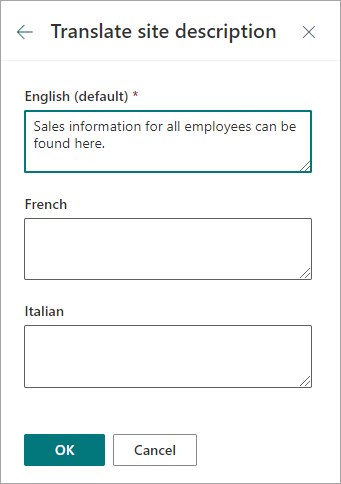
إضافة أسماء عرض التنقل المترجمة أو تحديثها
-
حدد تحرير في شريط التنقل العلوي.
-
في لوحة تحرير التنقل، حدد علامات الحذف (...) بجوار الاسم الذي تريده.
-
حدد تحرير.
-
ضمن Display name، حدد Translations.
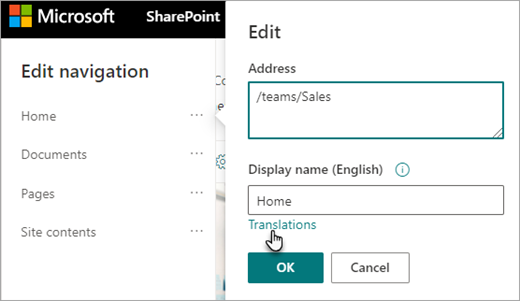
-
إضافة أسماء العرض المترجمة أو تحديثها.
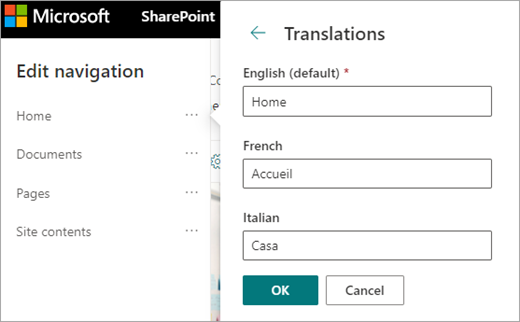
إضافة أسماء عرض التنقل بين التذييلات المترجمة أو تحديثها
-
حدد تحرير في تذييل الموقع.
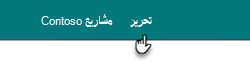
-
في لوحة تحرير تذييل الصفحة، حدد علامات الحذف (...) بجوار اسم عرض التذييل الذي تريده.
-
حدد تحرير.
-
ضمن Display name، حدد Translations.
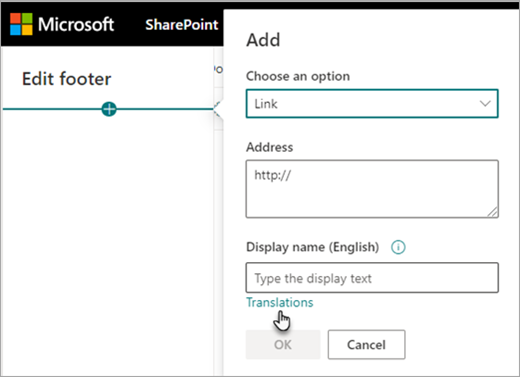
-
إضافة أسماء العرض المترجمة أو تحديثها.
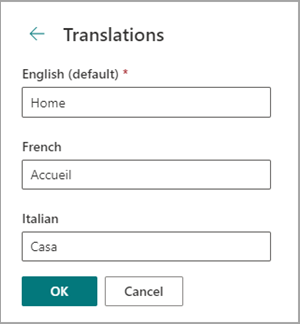
تلميح: يمكنك أيضا إضافة أسماء عرض التذييل أو تحديثها عن طريق تحديد الإعدادات في الأعلى، ثم تحديد تغيير المظهر > تذييل الصفحة.
تعرف على المزيد حول تحرير المحتوى عندما تختلف اللغة المفضلة للعارض عن اللغة الافتراضية
يتم تحديد اللغة الافتراضية للموقع عند إنشاء الموقع. يمكن للمستخدمين تحديد لغتهم المفضلة (تسمى أحيانا لغة شخصية) في إعدادات Microsoft 365 الخاصة بهم. في بعض الأحيان، تختلف اللغة الافتراضية للموقع عن اللغة المفضلة للمستخدم.
عندما تختلف إعدادات اللغة الافتراضية والمفضلة، سيسمح SharePoint للمستخدمين بتحرير محتوى الموقع بلغتهم المفضلة دون تمكين الميزات متعددة اللغات. يتم توفير معلومات لغة إضافية عندما يقوم المحررون بإجراء تغييرات على تسميات التنقل ووصف الموقع والتذييلات واسم الموقع لمنع المستخدمين من تحرير محتوى الموقع بلغة خاطئة.

في الصورة أعلاه، اللغة الافتراضية للموقع هي الفرنسية، واللغة المفضلة للمستخدم هي الإنجليزية. إذا قام المستخدم بتحرير عقدة التنقل هذه، فيجب أن تكون باللغة الفرنسية لمنع عرض تسمية باللغة الإنجليزية عندما تكون اللغة الافتراضية للموقع هي الفرنسية. إذا أراد المستخدم تحرير عقدة التنقل هذه إلى اللغة الإنجليزية، فيجب عليه تمكين الميزة متعددة اللغات.
في الإصدارات السابقة من SharePoint، عندما لم تكن الميزة متعددة اللغات قيد التشغيل، قام المستخدمون الذين لديهم لغات مفضلة مختلفة بتحرير محتوى الموقع مثل تسميات عقدة التنقل، انتهى بهم الأمر بترجمات لا تتطابق مع اللغة الافتراضية للموقع أو اللغة المفضلة للعارضين الآخرين. لذلك، بالنسبة لبعض المشاهدين، كانت بعض تسميات التنقل بلغة مختلفة عن بقية محتوى الموقع. الآن، تم تصميم المعلومات الإضافية التي يتم توفيرها عند التحرير للتأكد من أن اللغة الافتراضية للموقع واللغة المفضلة للمستخدمين مختلفة. في هذا السيناريو، يجب تشغيل الميزة متعددة اللغات لمنع الترجمات غير الصحيحة.
كيفية حل المشكلات الشائعة
كيفية تصحيح عنوان موقع يعرض باللغة غير الافتراضية:
-
انتقل إلى الموقع وحدد الإعدادات > معلومات الموقع > عرض كافة إعدادات الموقع > إعدادات اللغة.
-
تمكين الترجمة إلى لغات متعددة (يمكنك إيقاف تشغيل هذا مرة أخرى لاحقا.)
-
حدد اللغة التي يجب تحديثها ثم حدد حفظ.
-
انتقل مرة أخرى إلى الصفحة الرئيسية للموقع ثم حدد الإعدادات > معلومات الموقع > ترجمة اسم الموقع.
-
في لوحة معلومات الموقع، قم بإزالة المحتوى الذي يحتوي على ترجمة غير صحيحة أو تحريره. إذا كانت فارغة، فسيرى مستخدمو تلك اللغة نص اللغة الافتراضية بدلا من ذلك. يمكنك أيضا إدخال نص مترجم.
-
حدد OK > Save.
كيفية تصحيح المشكلات الشائعة الأخرى:
-
لا تظهر صفحات الترجمة في موقع اللغة المقابل
-
لا يتم عرض صفحات الترجمة بشكل صحيح في جزء ويب الأخبار وأجزاء ويب المحتوى المميز
-
لا تتضمن القائمة المنسدلة للغة في أعلى الموقع جميع اللغات التي قمت بتمكينها
إذا واجهت إحدى هذه المشكلات، فقد يكون ذلك بسبب فاصل في اقتران الصفحة. جرّب ما يلي:
-
انتقل إلى صفحة اللغة الافتراضية.
-
يجب أن تكون في وضع التحرير، لذا حدد تحرير في أعلى يمين الصفحة.
-
حدد ترجمة في أعلى الصفحة.
-
في لوحة الترجمة، تحقق من وجود رسالة تشير إلى أنه تم إصلاح اقتران بالصفحة:
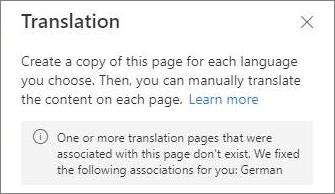
-
إعادة نشر صفحة اللغة الافتراضية.










